- Tác giả Abigail Brown [email protected].
- Public 2023-12-17 07:05.
- Sửa đổi lần cuối 2025-01-24 12:29.
Điều cần biết
- Bạn không thể tắt tính năng Scribble trên Apple Watch, nhưng bạn có thể cài đặt ứng dụng bàn phím để sử dụng thay thế.
- FlickType cung cấp bàn phím chữ cái, số và ký hiệu cùng với tùy chọn vuốt để nhập.
- WatchKey cung cấp các chữ cái, số và văn bản ngắn cũng như nhiều kiểu phông chữ khác nhau.
Bài viết này giải thích cách sử dụng bàn phím trên Apple Watch của bạn thay vì Viết nguệch ngoạc. Mặc dù điều này hiện yêu cầu bạn cài đặt ứng dụng của bên thứ ba trên Đồng hồ của mình, nhưng có một số bàn phím miễn phí hoạt động rất hiệu quả.
Sử dụng FlickType trên Apple Watch
Sau khi bạn cài đặt FlickType cho Apple Watch, hãy mở ứng dụng trên Đồng hồ của bạn và dùng thử.
- Nhập tin nhắn của bạn bằng bàn phím. Nếu bạn muốn sử dụng số hoặc ký hiệu, hãy nhấn vào dấu cộng ở phía dưới bên trái và chọn một trong các bàn phím đó. Để chuyển lại, hãy nhấn vào ABC. Sử dụng mũi tên ở dưới cùng bên phải để xóa lùi.
-
Khi bạn nhập xong tin nhắn của mình, hãy nhấn vào Gửiở trên cùng bên trái.

Image - Một cửa sổ tin nhắn văn bản mới sẽ mở ra với tin nhắn của bạn đã được điền. Hoàn tất quá trình bằng cách chọn một liên hệ ở trên cùng, sau đó gửi tin nhắn theo cách của nó.
Tính năng FlickType
FlickType cung cấp một số tính năng và cài đặt tuyệt vời. Mở ứng dụng trên iPhone của bạn, đảm bảo chọn Bàn phím đồng hồ ở trên cùng và nhấn vào biểu tượng bánh răngđể mở cài đặt.
- Chọn Chủ đề để tạo màu khác cho bàn phím.
- Bật Tự động sửa lỗi.
- Bật Trượt để Nhập để có bàn phím vuốt tiện lợi.
- Tạo Từ điển Tùy chỉnh cho các từ cụ thể mà bạn thường nhập.
- Chọn số liên lạc yêu thích của bạn để gửi tin nhắn nhanh hơn.
Nhấn Xongkhi bạn hoàn thành và các thay đổi của bạn sẽ áp dụng cho ứng dụng trên Apple Watch của bạn ngay lập tức.
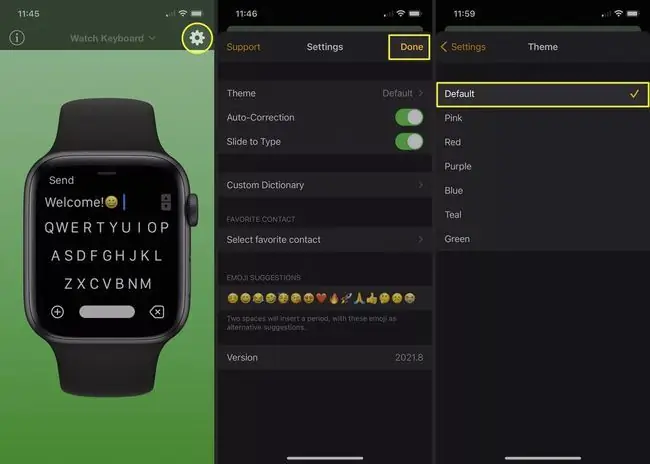
Sử dụng WatchKey trên Apple Watch
Sau khi bạn cài đặt WatchKey cho Apple Watch, hãy mở nó trên Apple Watch của bạn và sẵn sàng nhập. Nếu bạn thấy một quảng cáo cho phiên bản cao cấp mà bạn muốn loại bỏ ngay lúc này, hãy nhấn vào dấu Xở trên cùng bên trái của nó.
- Nhập tin nhắn của bạn bằng bàn phím. Nhấn 123cho bàn phím số và ABCđể quay lại các chữ cái. Sử dụng mũi tên ở trên cùng bên trái để khóa mũ và dấu X ở trên cùng bên phải để xóa lùi.
-
Khi bạn hoàn tất tin nhắn của mình, hãy nhấn vào Gửiở dưới cùng bên phải.

Image - Một cửa sổ tin nhắn văn bản mới sẽ mở ra với tin nhắn của bạn đã sẵn sàng để gửi. Kết thúc bằng cách chọn một liên hệ ở trên cùng, sau đó gửi tin nhắn.
Tính năng của WatchKey
Giống như FlickType, WatchKey có một số cài đặt bạn có thể điều chỉnh và các tính năng bạn có thể kiểm tra. Mở ứng dụng trên iPhone của bạn để xem các tùy chọn sau.
- Xem hướng dẫn hữu ích với các mẹo trên tab Trang chủ.
- Thêm Văn bản Ngắn làm chữ viết tắt cho toàn văn.
- Chọn một Phông chữ khác với hơn 60 kiểu.
- Truy cập hỗ trợ với Câu hỏi thường gặp bằng biểu tượng bánh răng.
Bạn chỉ cần đóng ứng dụng khi hoàn tất. Mọi thay đổi sẽ áp dụng cho ứng dụng trên Apple Watch của bạn ngay lập tức.

Scribble là một tính năng hay để vẽ chữ, nhưng nó không dành cho tất cả mọi người. Nếu bạn thích nhập tin nhắn văn bản của mình trên Apple Watch, hy vọng một trong những ứng dụng bàn phím này là ứng dụng bạn sẽ thích.
FAQ
Bàn phím trên Apple Watch ở đâu?
Apple Watch không đi kèm với bàn phím tích hợp. Bạn có thể sử dụng tính năng Scribble hoặc Siri để gửi email và văn bản trên Apple Watch của mình. Để nhắn tin cho một số liên lạc, hãy nhấn vương miện kỹ thuật số trên đồng hồ của bạn để đánh thức Siri > nói "Text Contact_Name" và cho Siri biết bạn muốn tin nhắn là gì.
Làm cách nào để cài đặt bàn phím vào Apple Watch?
Sử dụng ứng dụng của bên thứ ba như FlickType, Shift Keyboard hoặc WatchKey để cài đặt bàn phím đầy đủ vào thiết bị của bạn. Truy cập App Store theo phiên bản WatchOS của bạn. Chọn vương miện kỹ thuật số> App Store> mũi tên tải xuốnghoặc mở ứng dụng Watchtrên iPhone của bạn và chọn Ứng dụng có sẵn> Cài đặt






